聚光灯像闪光灯一样投影聚焦的光束,这是在剧院中或桅灯下的聚光区。目标聚光灯使用可移动目标对象指向灯光。
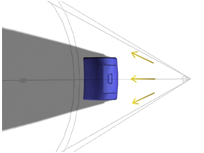
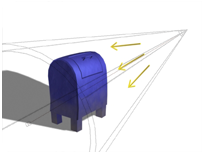
顶部:目标聚光灯的顶视图
底部:相同灯光的透视视图
过程
要创建目标聚光灯,请执行以下操作:
- 在“创建”面板上,单击“灯光”。
- 从下拉列表中选择“标准”。
- 在“对象类型”卷展栏上,单击“目标聚光灯”。
- 在视口中拖动。拖动的初始点是聚光灯的位置,释放鼠标的点就是目标位置。
现在灯光成为场景的一部分。
- 设置创建参数。
要调整目标聚光灯,请执行以下操作:
- 选择灯光。
- 在主工具栏上,启用“选择并移动”,或右键单击灯光并从四元菜单中选择“移动”。移动灯光以调整其指向。
由于聚光灯始终指向其目标,所以不能沿着其局部 X 或 Y 轴进行旋转。但是,可以选择并移动目标对象以及灯光自身。当移动灯光或目标时,灯光的方向改变,所以他始终指向目标。
注: 灯光的目标距离不会影响灯光的衰减或亮度。
要选择目标,请执行以下操作:
- 选择聚光灯本身。
- 右键单击灯光,然后在四元菜单的“工具 1”(左上方)区域中选择“选择灯光目标”。
单击灯光与其目标连接的直线选择两个对象。但是,区域选择不能识别链接直线。
另一种调整聚光灯的方法是使用聚光灯参数。
显示为小方形的目标,他通常与要照亮的对象在相同区域里。单击也很难进行选择。
要将视口更改为灯光视图,请执行以下操作:
- 单击或右键单击 POV 视口标签。
3ds Max 将打开 POV 视口标签菜单。
- 选择灯光。
“灯光”子菜单将显示场景中每个聚光灯或平行光的名称。
- 选择您想要的灯光名称。
现在视口显示灯光的观察点。您可以使用灯光视口来调整灯光。
切换到灯光视口的默认键盘快捷键是 $。
界面
当重命名目标聚光灯时,目标将自动重命名以与之相匹配。例如,将 Light01 重命名为 Klieg,则 Light01.Target 成为 Klieg.Target。目标名称必须有扩展名 .Target。重命名目标对象不会重命名灯光对象。